Aviutlは有志が作ったプラグインやスクリプトを追加することで、機能を増やすことができます。
私が主に使ってるものを3つ紹介していますので、ぜひ追加してみてください。
Aviutlの導入についてはこちらの記事をご覧ください。
scriptフォルダの作成

追加スクリプトを入れるために、フォルダを作成しておきましょう。
Aviutl.exeと同じフォルダ内で右クリックし、新規作成からフォルダを選び、scriptと名前を付けます。
さつき氏のいろいろなスクリプト
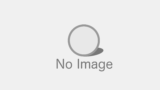
さつき氏が文字の動きやアニメーション、カスタムオブジェクトなど、様々な追加機能をまとめて配布してくださっているものがあります。
こちらのページのダウンロードボタンをクリックし、ダウンロードしたファイルを右クリックですべて展開しましょう。
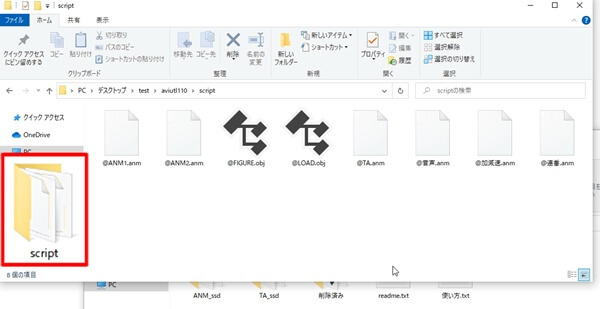
anmやobjやssdのフォルダが入っていますので、scriptフォルダにドラッグアンドドロップで入れれば導入完了です。
シーンの切り替えパターンなど、欲しい演出を探すときは、AviUtlの易しい使い方のサイトの外部スクリプト一覧から探すのもおすすめです。
イージング
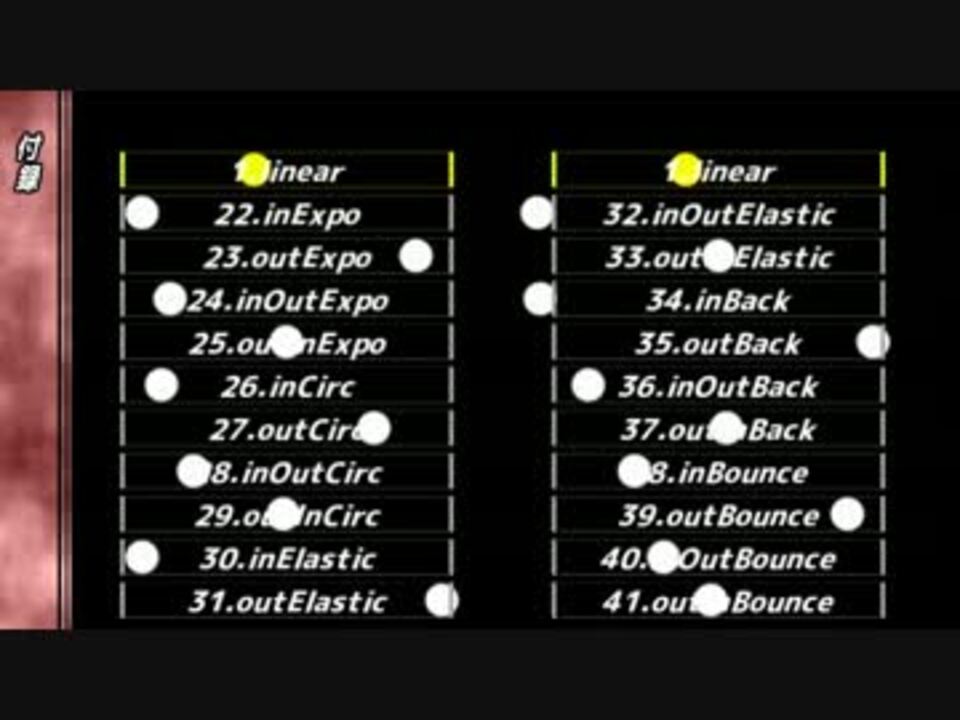
イージングは、緩急のあるかっこいい動きができるスクリプトです。
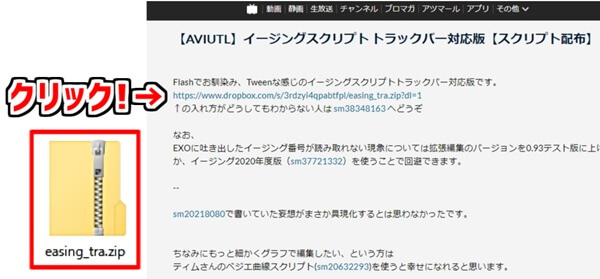
解説動画の概要欄にあるURLから、右上のダウンロードをクリックし、フォルダをダウンロードします。
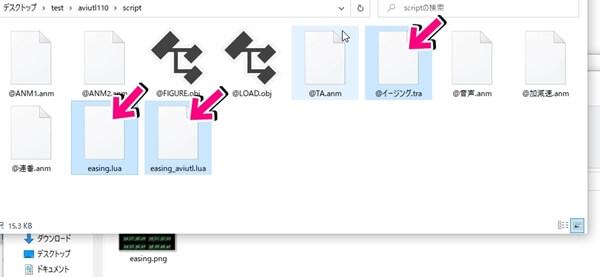
右クリックで展開し、pngの画像データ以外のすべてを、scriptフォルダへ移動させましょう。
使用方法についての記事はまだないので、動画などを参考にしていただけたらと思います……!
PNG出力
PNG出力は、動画を停止した状態で、画像として出力することができるプラグインです。
主に、サムネを作る時などに使用します。
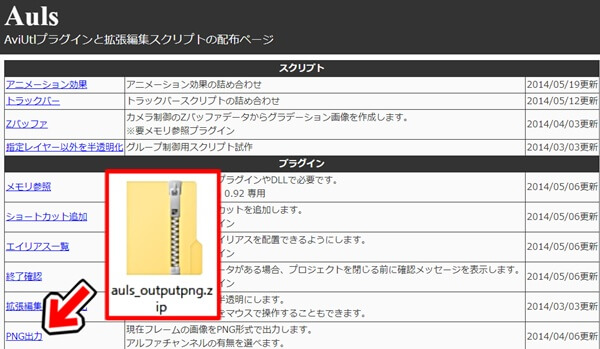
こちらの配布ページのPNG出力をクリックしてください。
ダウンロードしたファイルを右クリックですべて展開しましたら、フォルダ内のauls_outputpng.aufを、AviutlのPluginsフォルダに移動させましょう。
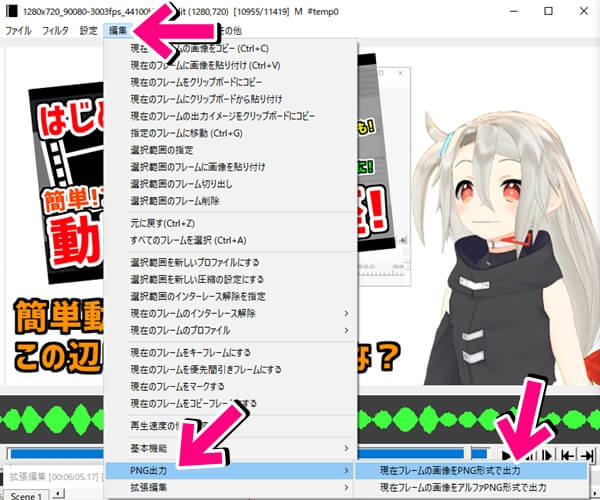
これで編集、PNG出力とクリックし、画像として保存することができるようになります。

